Mac用iMovie给原始视频静音并添加替换背景音乐
来源:网络收集 点击: 时间:2024-03-11【导读】:
在Mac要把原始视频静音,并替换视频的背景音乐,那么该怎么办?怎么把在Mac把视频静音并把背景音乐替换了的呢?方法/步骤1/8分步阅读
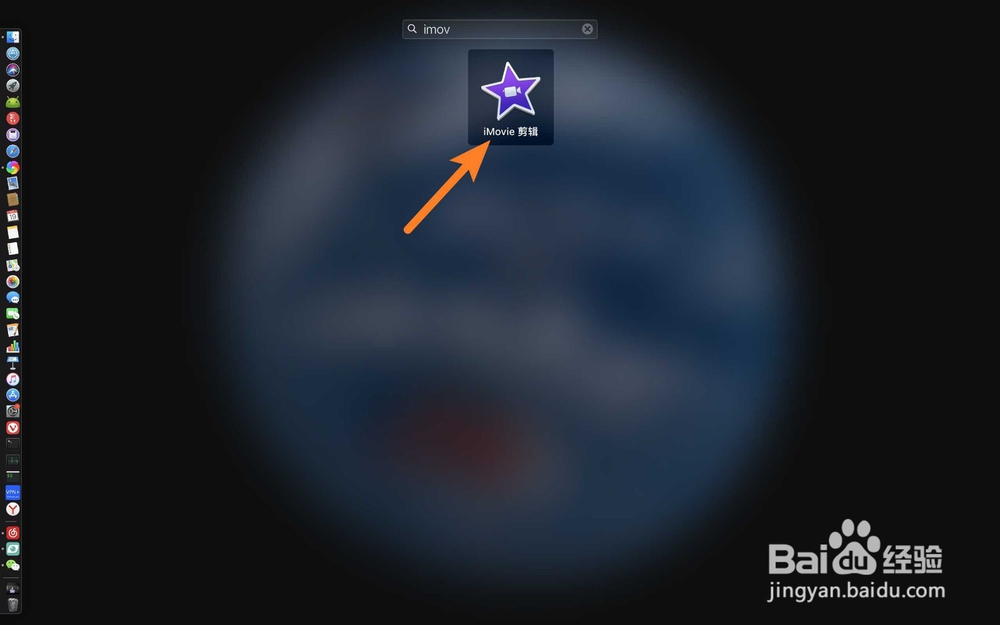 2/8
2/8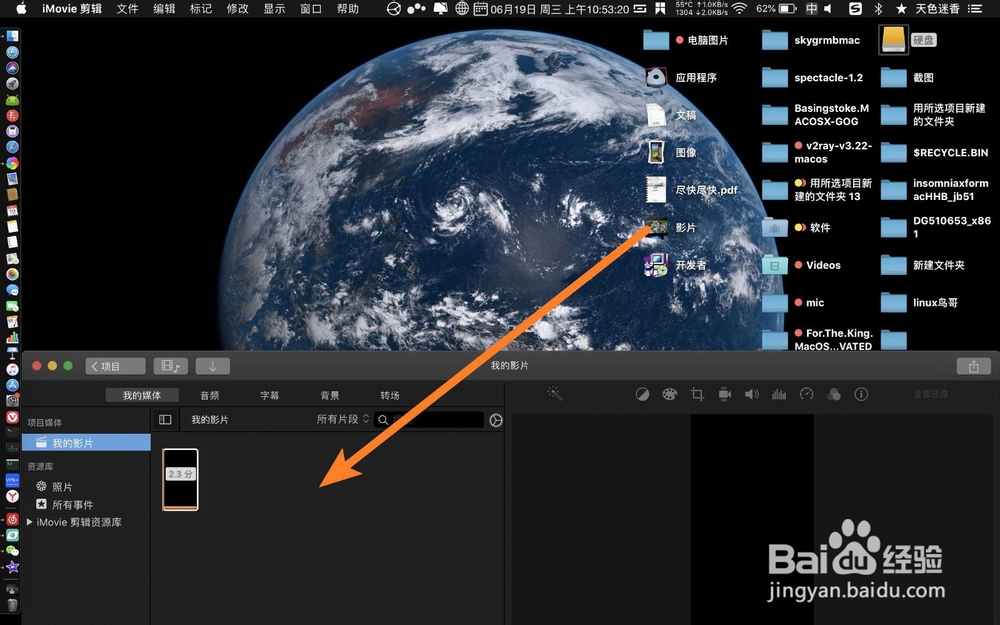
 3/8
3/8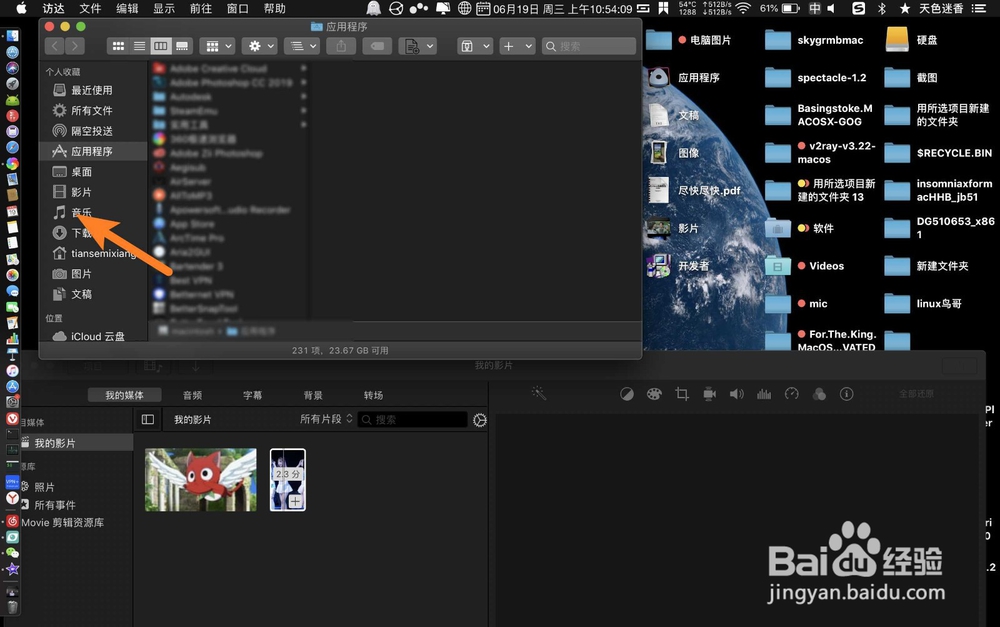
 4/8
4/8
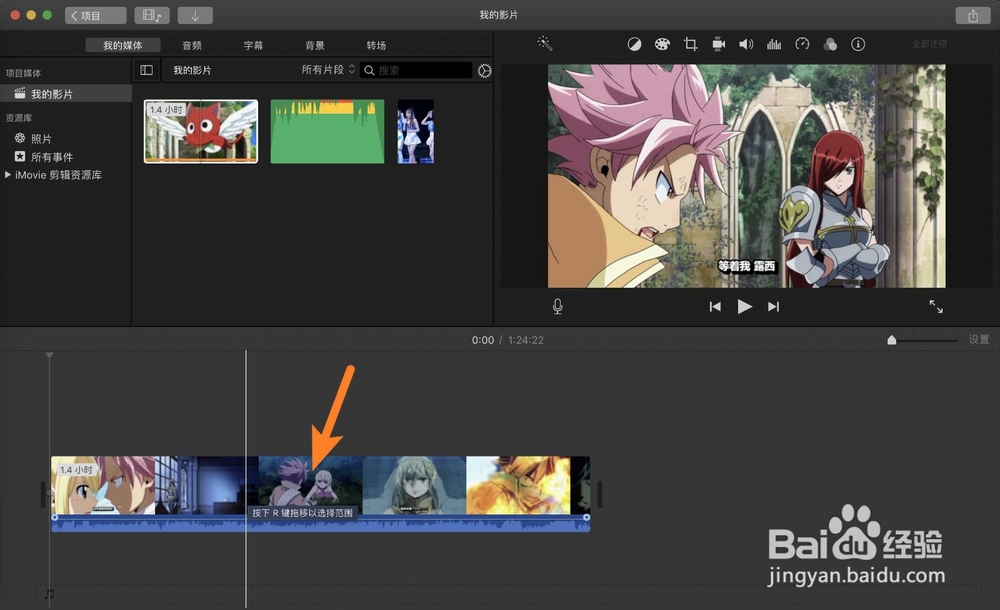 5/8
5/8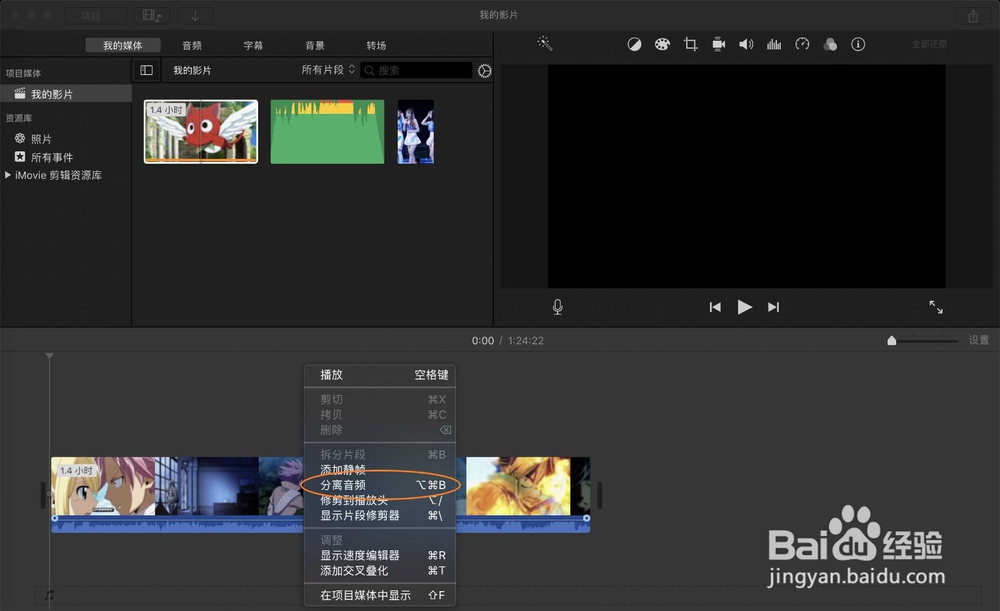
 6/8
6/8
 7/8
7/8

 8/8
8/8
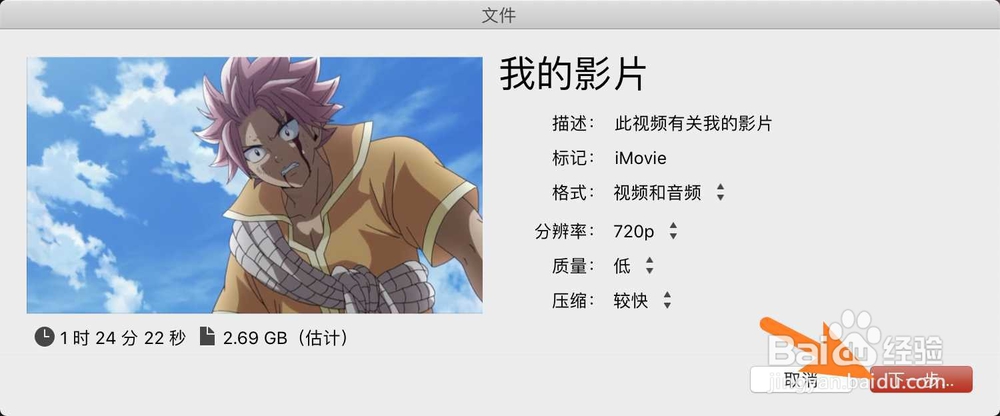
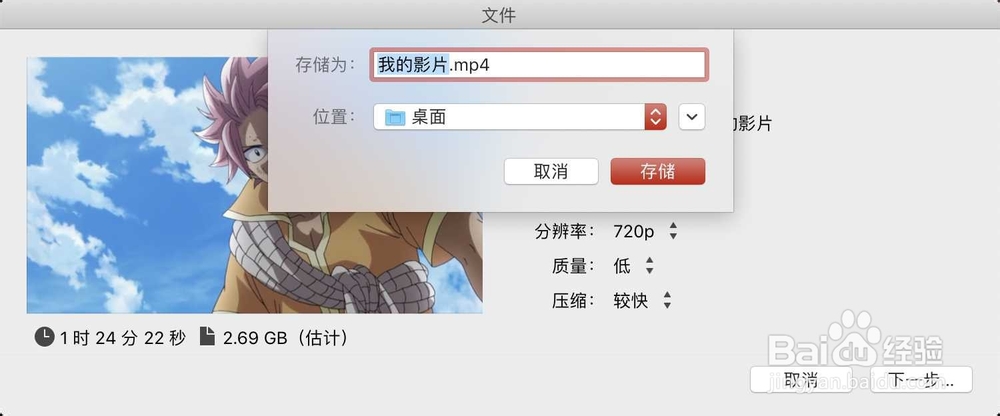 MAC操作系统
MAC操作系统
先去打开剪辑,点击启动点击xxx剪辑。

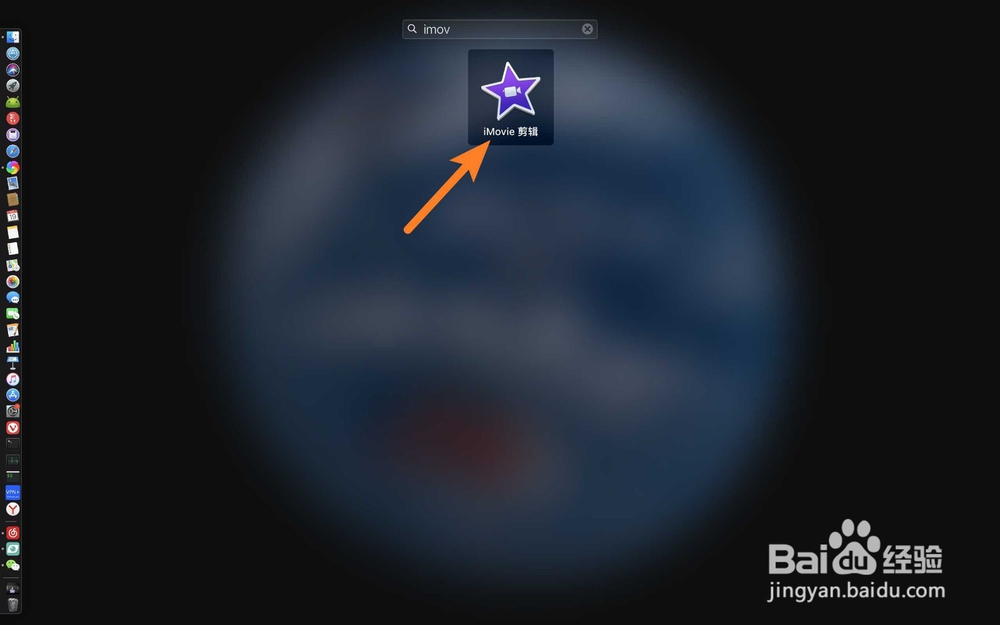 2/8
2/8把要静音视频拖到xx剪辑,打开访达。
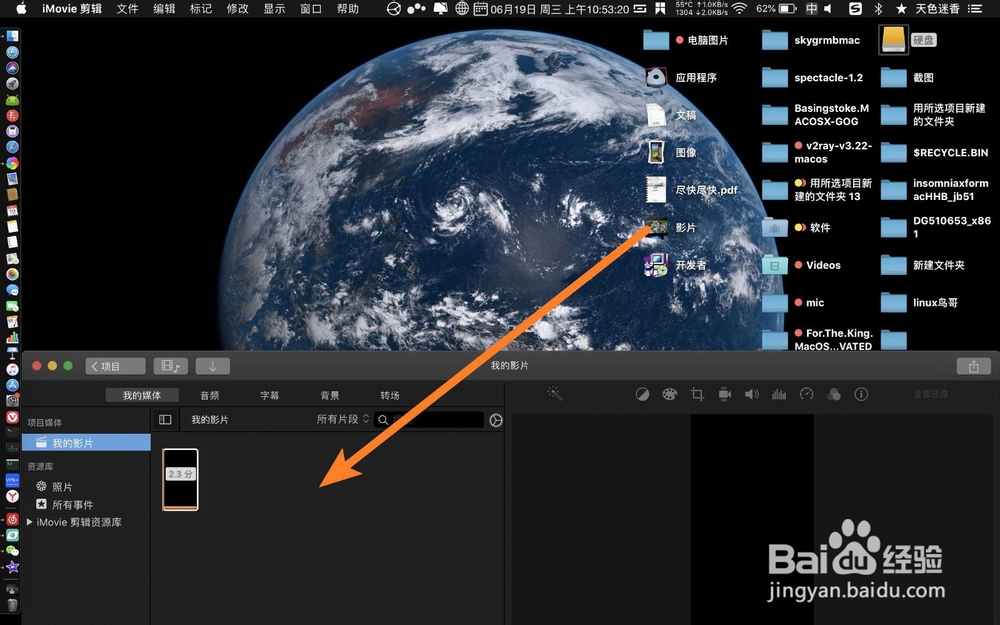
 3/8
3/8点击音乐,把要替换的背景音乐拖入到xx剪辑。
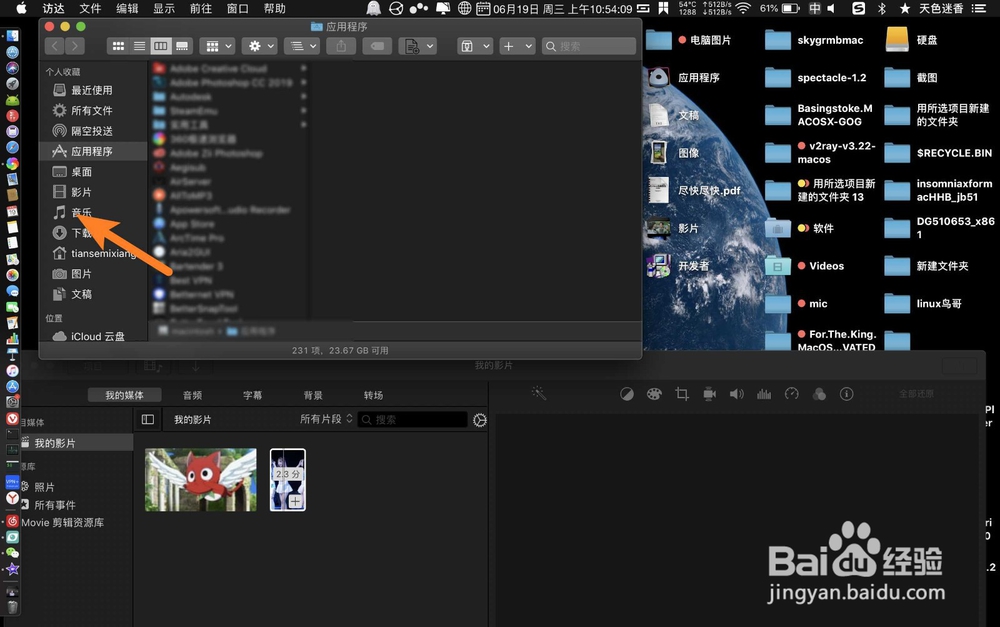
 4/8
4/8把原始视频拖到时间线,点击时间线上的视频,如图。

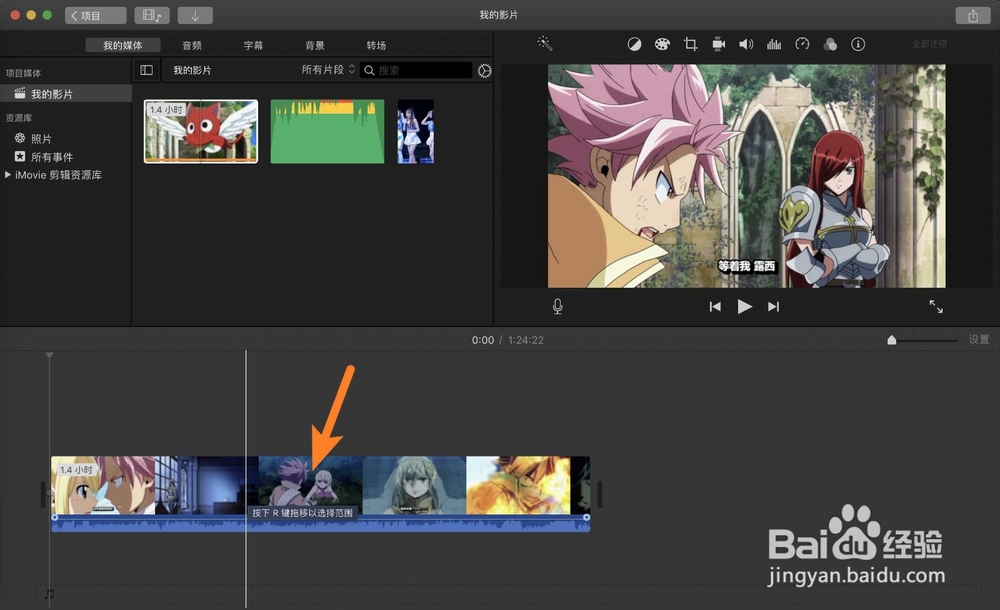 5/8
5/8右键分离音频,点击分离出来的音频,就是绿色的。
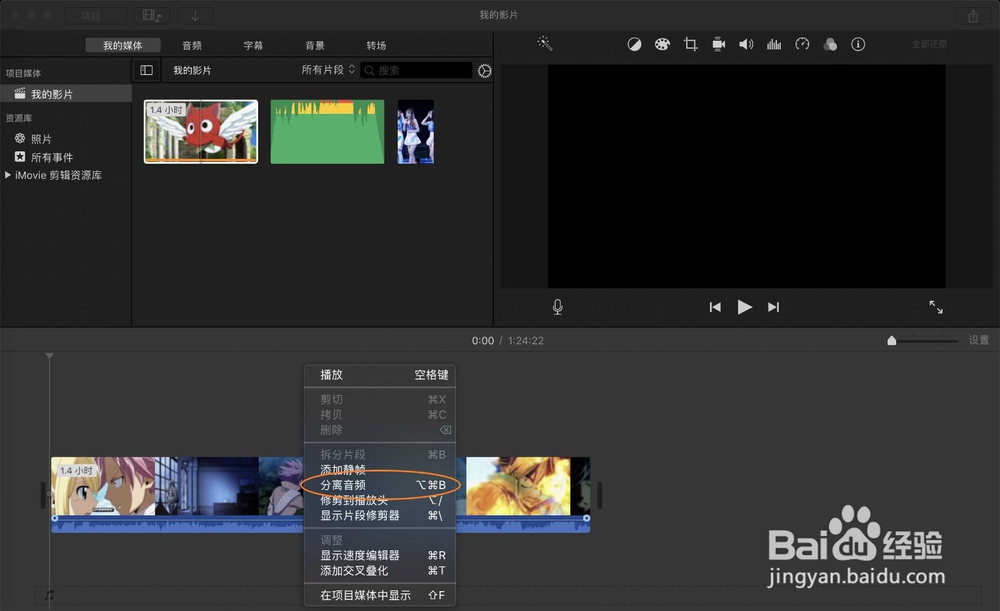
 6/8
6/8然后【delete】,那么即可删除原来的音频,那么等于静音了,原来的视频没有了声音了。

 7/8
7/8此时把要替换的背景音乐拖入视频底部,然后【⌘+A】,全选音频视频。


 8/8
8/8点击文件→共享→文件,下一步存储,那么即可导出替换了背景音乐的视频。

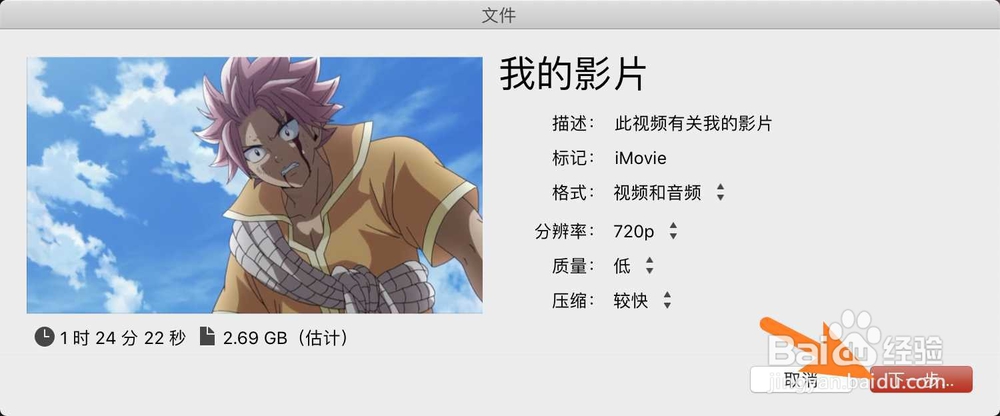
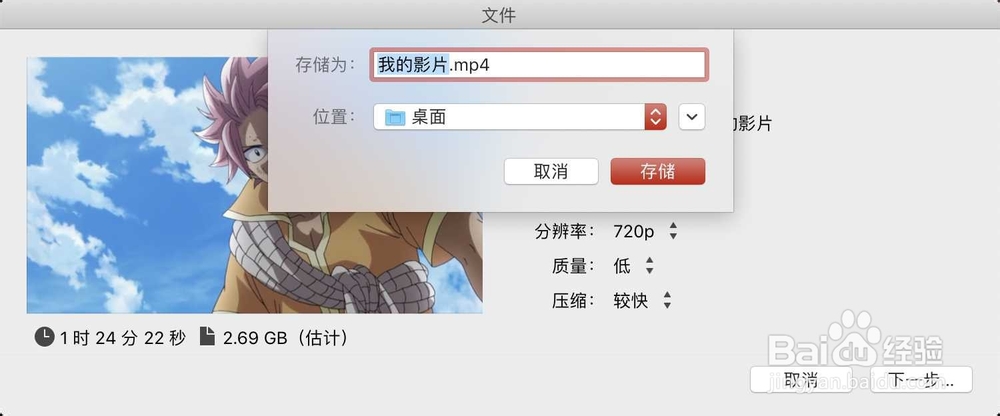 MAC操作系统
MAC操作系统 版权声明:
1、本文系转载,版权归原作者所有,旨在传递信息,不代表看本站的观点和立场。
2、本站仅提供信息发布平台,不承担相关法律责任。
3、若侵犯您的版权或隐私,请联系本站管理员删除。
4、文章链接:http://www.1haoku.cn/art_319784.html
上一篇:脑洞拼图攻略
下一篇:电脑意外断电导致不能开机怎么办
 订阅
订阅